Ubercart: Productattributen aanmaken
In Ubercart kun je attributen beheren op twee niveaus:
- Door gebruik te maken van de winkelinstellingen kun je attributen aanmaken en configureren, en ze standaardwaarden geven. Als je bepaalde productgroepen hebt met verschillende attributen voor elk van hen, kun je verschillende productklassen aanmaken.
- Wanneer een nieuw product wordt aangemaakt, worden standaardattributen toegepast. Na het aanmaken kun je de attributen afzonderlijk aanpassen voor elk product.
Voordat je attributen kunt aanmaken, moet je de submodule Ubercart Attributes inschakelen.

Laten we nu beginnen met het verkennen van een standaardattribuut. Maak twee nieuwe attributen aan: kleur en geheugen.
1. Ga via het beheerpaneel naar Store administration | Attributes.
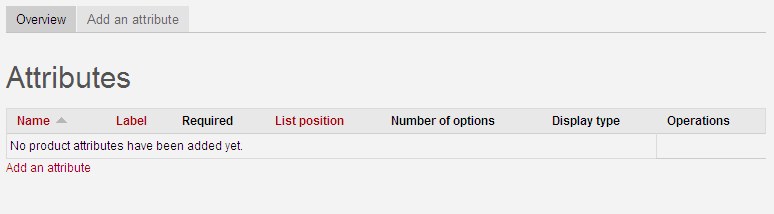
2. Op de hoofdpagina van de attributen kun je de eerder aangemaakte attributen zien. Omdat je nog geen attributen hebt aangemaakt, klik je op de knop Add an attribute.
3. Er opent zich een pagina om een nieuw attribuut aan te maken. Hier moet je de basisinstellingen van het attribuut invoeren:
- Name: De naam van dit attribuut verschijnt overal waar het attribuut wordt gebruikt in productformulieren of op productpagina’s. Voer de naam Kleur in.
- Label: Als je de naam van het attribuut in het productformulier wilt overschrijven, kun je dit veld gebruiken.
- Help text: Als de naam van het attribuut niet vanzelfsprekend is, kun je een aangepaste beschrijving maken die wordt weergegeven in het winkelwagenformulier.
- Make this attribute required, forcing the customer to choose an option: Als je wilt dat de klant een kleur kiest voordat hij het product aan de winkelwagen toevoegt, vink dit vakje aan.
- Display type: Kies Select box (vervolgkeuzelijst). Je kunt ook andere formulierelementen kiezen: Radio buttons, Text field, Checkboxes.
- List position: Als je meerdere attributen hebt, kun je hun positie wijzigen door verschillende waarden toe te kennen. Attributen met lagere waarden worden doorgaans hoger weergegeven. Als je wilt dat Kleur als eerste wordt getoond, geef het dan de waarde -10. Klik vervolgens op “Submit” om het attribuut aan te maken.
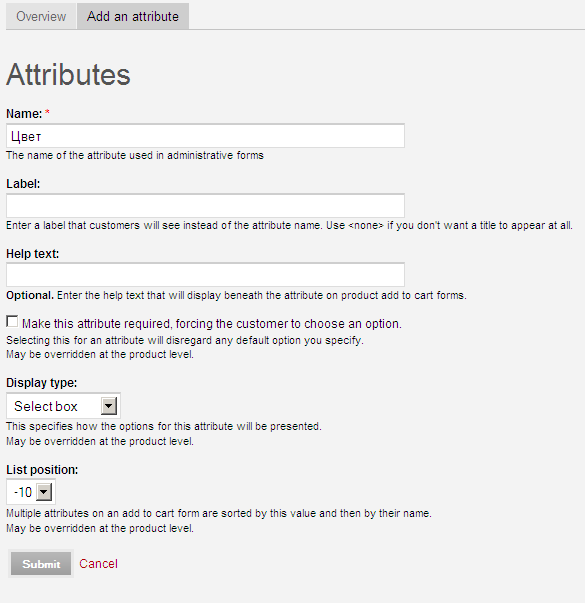
4. Maak nog een attribuut aan met de naam Geheugen, dat verplicht is, wordt gekozen via een Select box en heeft positie 10.
Nu hebben we twee nieuwe attributen: kleur en geheugen. Voordat we producten configureren, moeten we de opties voor de attributen invoeren. Dit zijn de verschillende waarden die beschikbaar zijn voor elk attribuut, bijvoorbeeld alle kleuren van een model in je winkel.
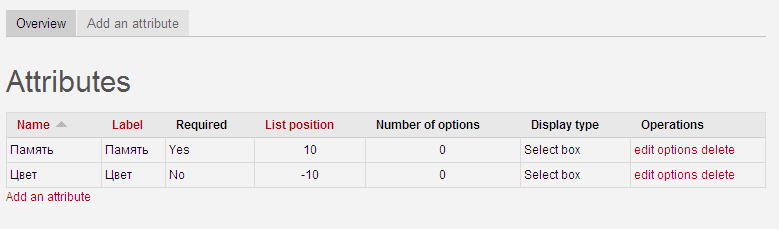
Volg deze stappen:
1. Klik op options om de kleurvarianten te beheren.
2. Op de hoofdpagina van de opties kun je alle varianten zien en nieuwe opties aanmaken. Omdat je nog geen varianten hebt, klik op Voeg optie toe om een nieuwe aan te maken.
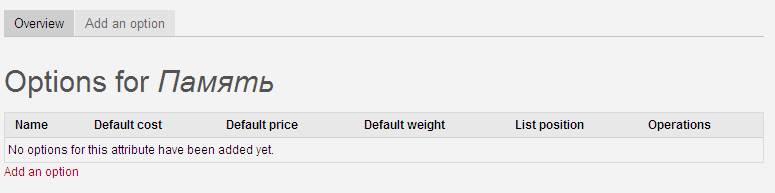
3. Er opent zich een pagina om een nieuwe optie aan te maken. Hier vul je de basisinstellingen van het attribuut in:
- Name: De naam van deze optie verschijnt in het winkelwagenformulier. Voor de eerste optie voer je “Rood” in.
- List position: Hiermee kun je de volgorde van de opties wijzigen. Je kunt deze waarde ongewijzigd laten.
- Default adjustments: Dit is handig als er prijs-, kost- of gewichtsverschillen zijn tussen deze optie en de standaardwaarde van het product. Als je bijvoorbeeld de rode versie van het product $10 duurder wilt verkopen dan de standaardversie, voer dan $10 in bij het prijsveld. Je kunt deze velden leeg laten. Klik op “Submit” om de nieuwe kleur aan te maken.
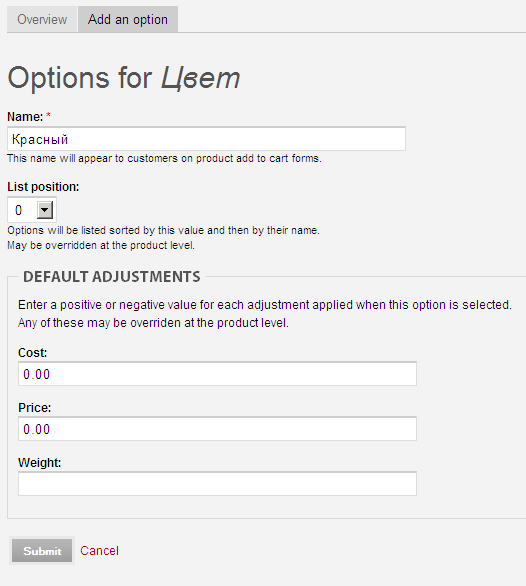
4. Herhaal deze procedure voor nog drie kleuren: groen, blauw en geel.
5. Klik nu op de opties van het attribuut Geheugen en maak drie varianten aan: 256 MB, 512 MB en 1024 MB.
Nu is het tijd om een specifiek product te nemen en er attributen en opties aan toe te wijzen. Volg hiervoor deze eenvoudige stappen:
- Gebruik het menu in het catalogusblok aan de linkerkant, zoek het product dat je eerder hebt aangemaakt en klik op Edit.
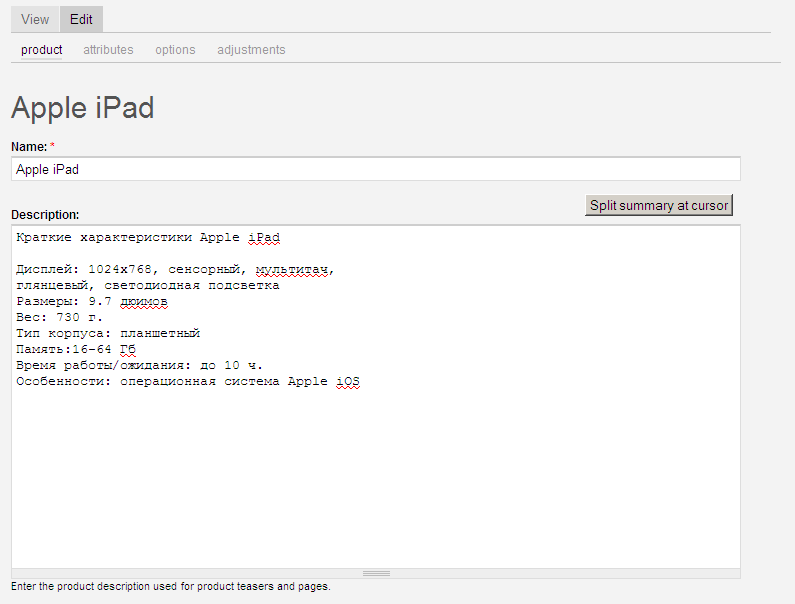
- Onder de productnaam staan verschillende tabbladen. Kies het tabblad Attributes om de eigenschappen van de attributen voor dit specifieke product aan te passen.
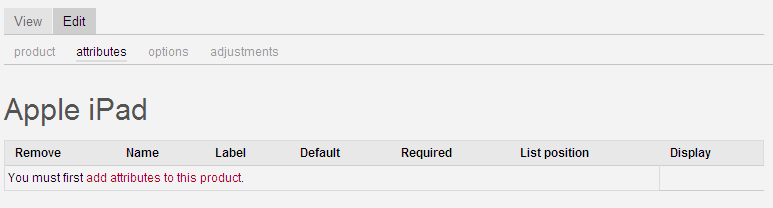
- Voor dit product zijn nog geen attributen ingesteld, dus klik op “Voeg attributen toe aan dit product”.
- Je ziet de lijst met attributen die je hebt aangemaakt. Je kunt één of meerdere attributen selecteren door de Ctrl-toets ingedrukt te houden. Selecteer dus Kleur en Geheugen en klik op “Add attributes”.
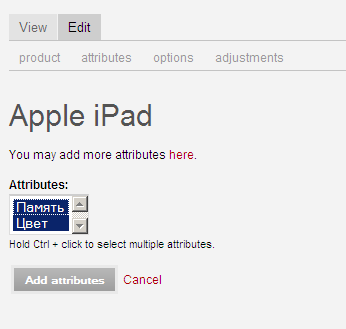
Vervolgens klik je op het tabblad Options. Op deze pagina heeft elk attribuut alle standaardopties. Hier kun je specifieke opties selecteren voor jouw product, de standaardopties laten staan of aanpassingen maken aan de prijs, kosten of het gewicht per optie. Klik daarna op “Submit”.
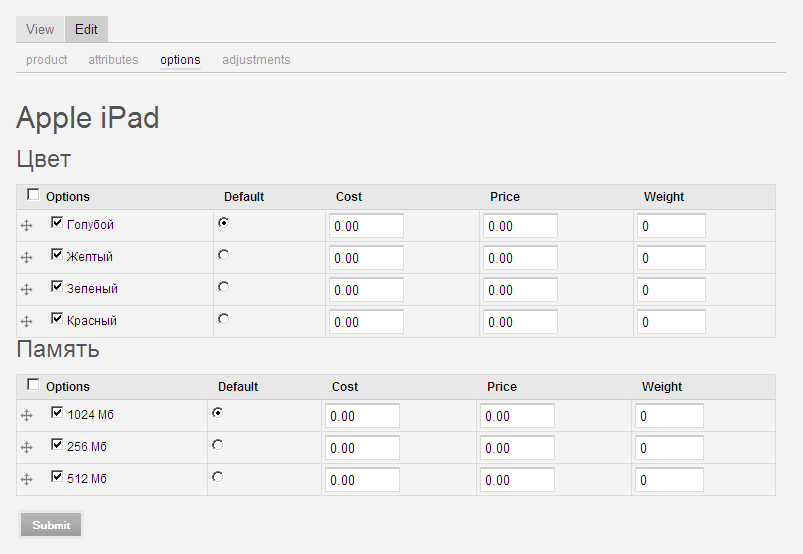
Ga tenslotte naar het tabblad Adjustments. Afhankelijk van de voorraad van het product kun je verschillende namen geven aan elke specifieke optie. Dit geeft je meer informatie over je producten, maar maakt het ook iets complexer. Het is beter om de standaardopties te behouden, dus laat alles zoals het is en klik op “Submit”.
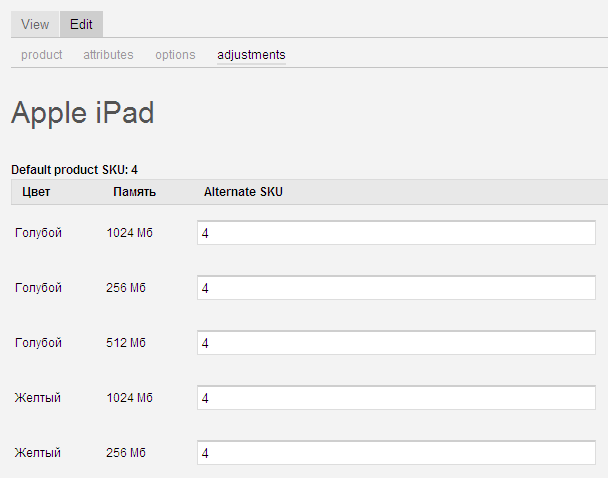
- Als je het tabblad View selecteert, zie je dat er twee nieuwe keuzelijsten op de productpagina zijn verschenen: één voor kleur en één voor geheugen, met alle varianten die je hebt aangemaakt. Als je probeert dit product aan de winkelwagen toe te voegen zonder kleur en geheugen te selecteren, krijg je een foutmelding omdat deze velden verplicht zijn. Kies dus een waarde voor elk veld en klik op “Voeg toe aan winkelwagen”.
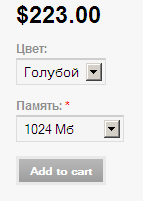
Als je naar de winkelwagenpagina gaat, zie je dat het product de geselecteerde opties heeft voor elk beschikbaar attribuut. Deze informatie helpt klanten te onthouden wat ze hebben besteld en helpt de winkelbeheerder om precies te weten welke producten moeten worden geleverd.
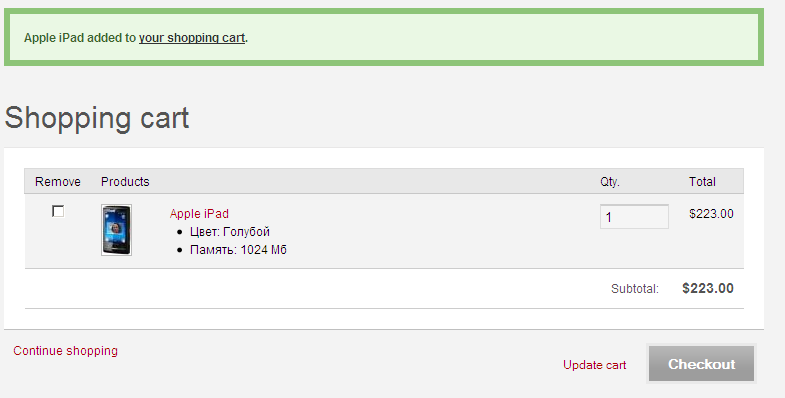
Dat is alles! In de volgende les bekijken we hoe we met productklassen werken.